Teknik Berbeza tentang Cara Menjadikan Memo Suara sebagai Nada Dering pada iPhone
Adakah anda mempunyai memo suara yang ingin anda jadikan nada dering pada peranti mudah alih anda? Mungkin anda jengkel pada nada dering asli yang sama apabila anda menerima teks dan atau panggilan. Itulah sebabnya anda mahukan sesuatu yang berbeza. Perkara yang baik ialah anda boleh bergantung pada siaran ini! Kami akan membantu anda mencapai nada dering unik pada telefon anda dengan bantuan aplikasi Memo Suara. Pada senarai maklumat di bawah, kami akan memberikan pendekatan yang berbeza mengenai bagaimana untuk menjadikan memo suara sebagai nada dering dalam iPhone anda. Lihat alat yang anda suka gunakan.
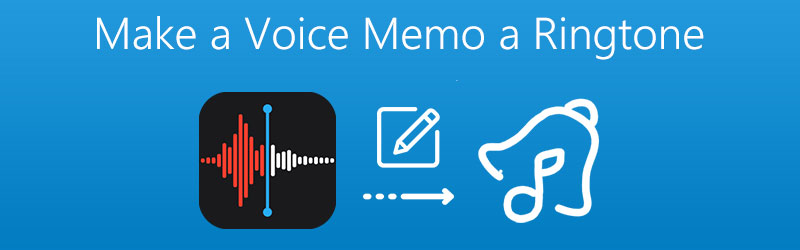
- Bahagian 1. Cara Mengedit Memo Suara untuk Menjadikannya Nada Dering
- Bahagian 2. Cara Mengubah Memo Suara menjadi Nada Dering Menggunakan iTunes
- Bahagian 3. Bagaimana untuk Tetapkan Memo suara kepada Nada Dering pada iPhone
- Bahagian 4. Soalan Lazim tentang Cara Menjadikan Memo Suara sebagai Nada Dering
Bahagian 1. Cara Mengedit Memo Suara untuk Menjadikannya Nada Dering
Jika anda tertanya-tanya sama ada anda boleh mengedit memo suara yang dirakam dan menjadikannya sebagai nada dering, jawapannya adalah ya dengan hanya bantuan Penukar Video Vidmore. Aplikasi ini menawarkan antara muka yang sangat mesra pengguna untuk memudahkan pengguna menavigasi ciri-ciri alat tersebut.
Perkara yang menjadikannya aplikasi yang lebih berkuasa adalah kerana keupayaannya untuk mengedit dan menukar audio dan video. Selain itu, ia datang dengan format fail yang berbeza. Tidak hairanlah, orang ramai lebih menyukai Vidmore apabila menyunting memo suara mereka. Dan untuk memberi anda lebih pemahaman tentang cara alat berkuasa ini berfungsi, berikut ialah senarai langkah di bawah.
Langkah 1. Dapatkan Penukar Video Vidmore
Muat turun dan pasang aplikasi pada peranti anda kemudian klik butang Muat turun percuma butang untuk Mac dan Windows di bawah. Selepas anda memasang apl, lancarkannya pada peranti anda.
Langkah 2. Tambahkan Fail Memo Suara Anda
Selepas itu, buka perisian dan klik butang Menambah fail di bahagian atas skrin atau Tambahan tandatangan di tengah antara muka utama dan pilih fail memo suara yang anda mahu.
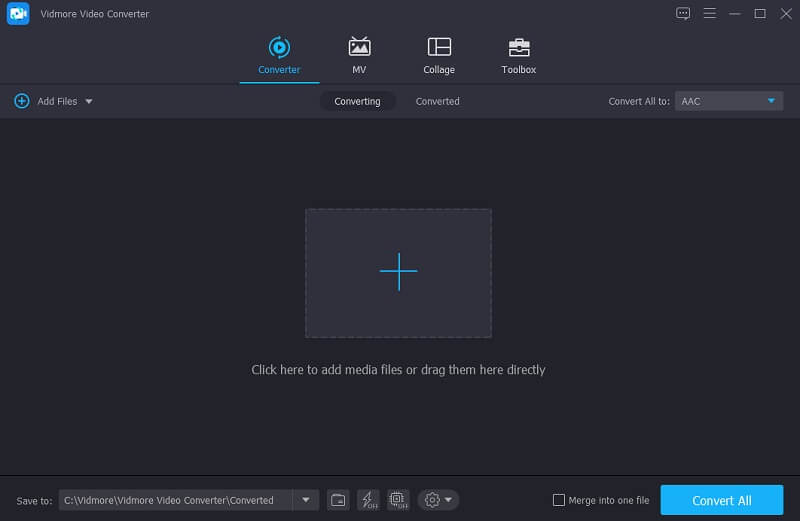
Langkah 3. Edit Fail Memo Suara Anda
Selepas anda menambah fail anda, tekan butang Gunting ikon yang berada di bahagian bawah lakaran kecil audio. Gerakkan kursor mula dan tamat fail dan pilih bahagian yang ingin anda buat sebagai nada dering. Setelah anda selesai, klik pada Jimat tab.
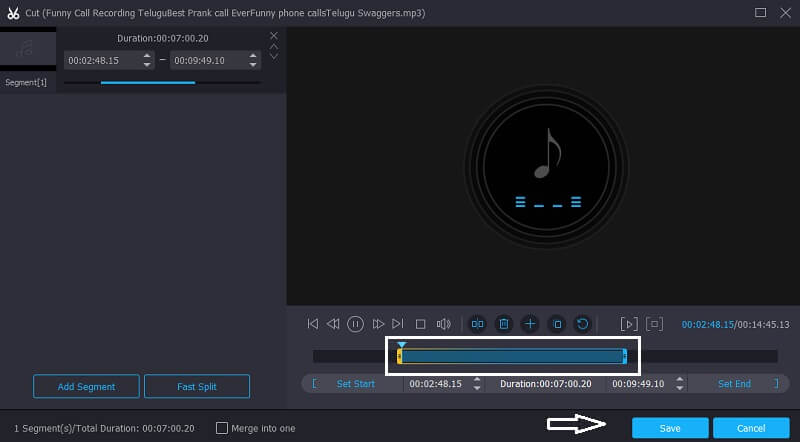
Langkah 4. Simpan Fail Memo Suara yang Diedit
Selepas anda menggunakan perubahan, pilih format untuk nada dering suara yang untuk M4R. Kemudian, tekan butang Tukar Semua butang untuk berjaya memotong fail anda. Dan tunggu selama beberapa saat untuk ia ditukar pada fail yang anda perlukan.
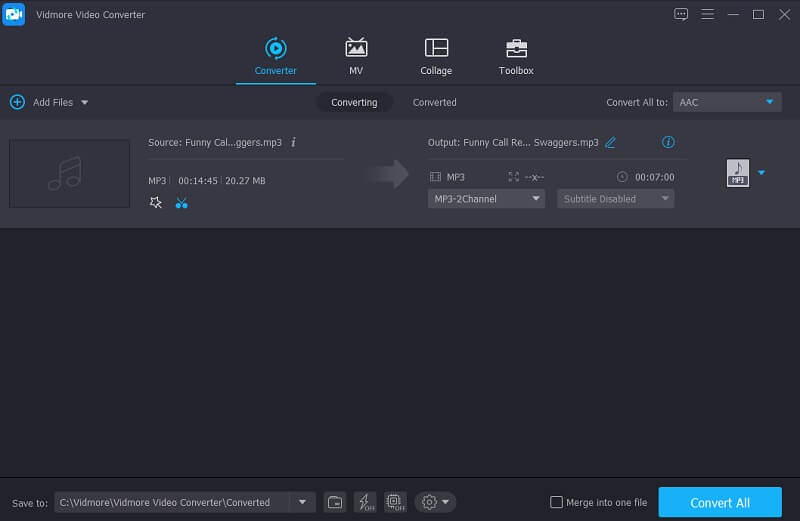
Bahagian 2. Cara Mengubah Memo Suara menjadi Nada Dering Menggunakan iTunes
Kami tahu bahawa peranti iPhone mempunyai banyak nada dering untuk ditawarkan, tetapi masih tidak dapat dielakkan bahawa ia akan mempunyai nada dering yang sama dengan yang lain. Lebih-lebih lagi apabila anda fikir telefon anda berdering tetapi tiba-tiba orang lain mengangkat panggilan, memalukan bukan? Itulah sebabnya, satu-satunya perkara yang akan menjadikan nada dering anda unik antara lain adalah melalui rakaman anda sendiri. Dan dalam bahagian ini, kami akan memberi anda panduan tentang cara menukar memo suara anda menjadi nada dering dengan bantuan iTunes.
Semak senarai data di bawah kerana ia akan menjadi sedikit rumit kerana anda akan memindahkan memo suara anda dalam komputer anda.
Langkah 1: Buka apl Memo Suara anda pada telefon anda dan pilih fail yang anda mahu kemudian ketiknya supaya butang kongsi dipaparkan. Klik pada Mel pada pilihan kemudian hantar ke mel. Selepas itu, muat turun memo suara yang anda terima.
Langkah 2: Selepas itu, anda akan melihat fail tersebut dalam format M4A. Oleh itu tukar kepada M4R untuk ia diterima sebagai nada dering. Sebaik sahaja anda menukar nama sambungan Memo Suara, anda kini boleh menjalankan iTunes anda.
Langkah 3: Kemudian sambungkan iPhone anda ke komputer anda. Klik pada Nada menu di bawah Peranti dan seret Memo Suara yang ditukar pada Nada bahagian iTunes anda. Selepas itu, semak anda Tetapan kemudian klik Bunyi dan Haptik dan klik Nada dering untuk melihat fail yang ditukar.
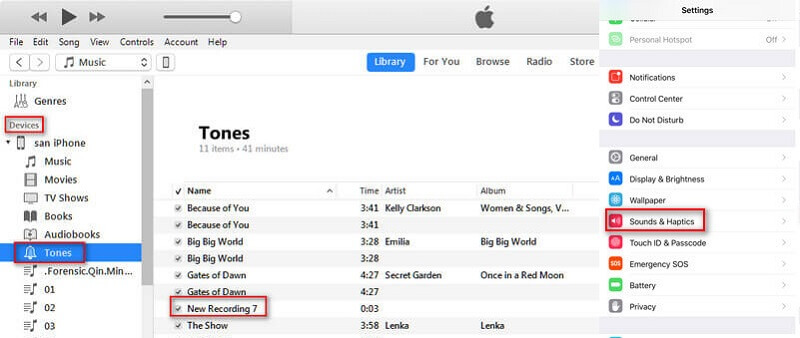
Bahagian 3. Bagaimana untuk Tetapkan Memo Suara kepada Nada Dering pada iPhone
Kadangkala adalah lebih baik untuk mempunyai nada dering yang telah dirakam pada peranti anda sendiri. Itulah sebabnya lebih ramai pengguna terpesona dengan aplikasi Memo Suara kerana mereka menggunakan ini untuk membuat nada dering mereka sendiri. Oleh itu untuk membantu anda mencipta nada dering anda sendiri, mulakan rakaman pada Memo Suara tidak melebihi tempoh 40 saat. Selepas itu, e-melkan memo suara kepada diri anda supaya ia mudah dipindahkan ke komputer anda.
Selepas fail yang ditukar disegerakkan dalam telefon anda, ikuti langkah bertulis yang disediakan di bawah untuk membantu anda berjaya membuat nada dering unik menggunakan apl memo suara yang dirakam anda.
Langkah 1: Pada telefon anda, pergi ke Tetapan kemudian cari pilihan Bunyi di bawah.
Langkah 2: Selepas anda mengklik bunyi, cuma klik pada Nada dering dan cari Memo Suara yang ditukar pada senarai pilihan.
Langkah 3: Sebaik sahaja anda melihat Memo Suara yang ditukar dan tetapkannya sebagai nada dering anda. Pilihnya sebagai nada dering lalai pada peranti anda. Dan itu sahaja, anda kini mempunyai nada dering yang unik!
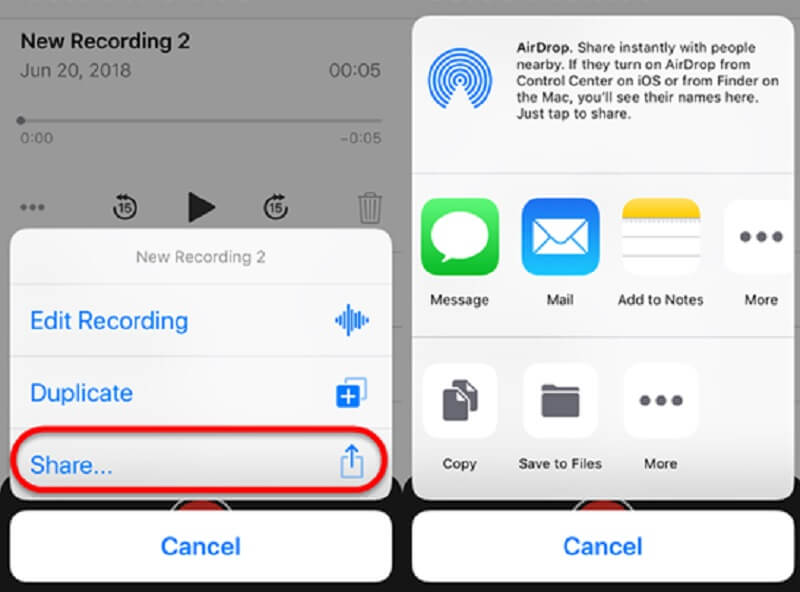
Bahagian 4. Soalan Lazim tentang Cara Menjadikan Memo Suara sebagai Nada Dering
1. Apakah had masa yang diperlukan oleh Apl Memo Suara?
Sebenarnya, tiada masa khusus yang diperlukan oleh aplikasi Memo Suara. Satu-satunya yang akan mengehadkan anda ialah storan peranti mudah alih anda.
2. Bolehkah saya masih membuat nada dering pada telefon saya walaupun saya tidak akan menggunakan aplikasi Memo Suara?
Sudah Tentu Ya. Pilihan lain yang boleh anda harapkan untuk membuat nada dering unik ialah dengan menggunakan aplikasi pembuat nada dering.
3. Bolehkah saya memulihkan rakaman Memo Suara saya yang dipadamkan pada telefon saya?
Masih terdapat cara untuk memulihkan rakaman anda yang dipadamkan pada Memo Suara dengan hanya pergi ke apl dan mengklik butang Baru-baru ini Dipadamkan folder. Selepas itu, pilih memo yang anda mahu pulihkan kemudian ketik memo Pulih dan Pulihkan Rakaman.
Kesimpulannya
Dalam data yang dijelaskan pada siaran di atas, prosedur membuat nada dering anda sendiri menjadi lebih mudah. Melalui bantuan Memo Suara, anda tidak perlu menggunakan nada dering lalai yang sama yang ditawarkan oleh iPhone. Kerana melalui siaran ini, anda kini akan mendapat idea bagaimana untuk menjadikan memo suara sebagai nada dering pada iPhone. Satu-satunya perkara yang anda akan lakukan sekarang ialah membuat rakaman terbaik untuk mendapatkan nada dering paling unik pada telefon anda.


